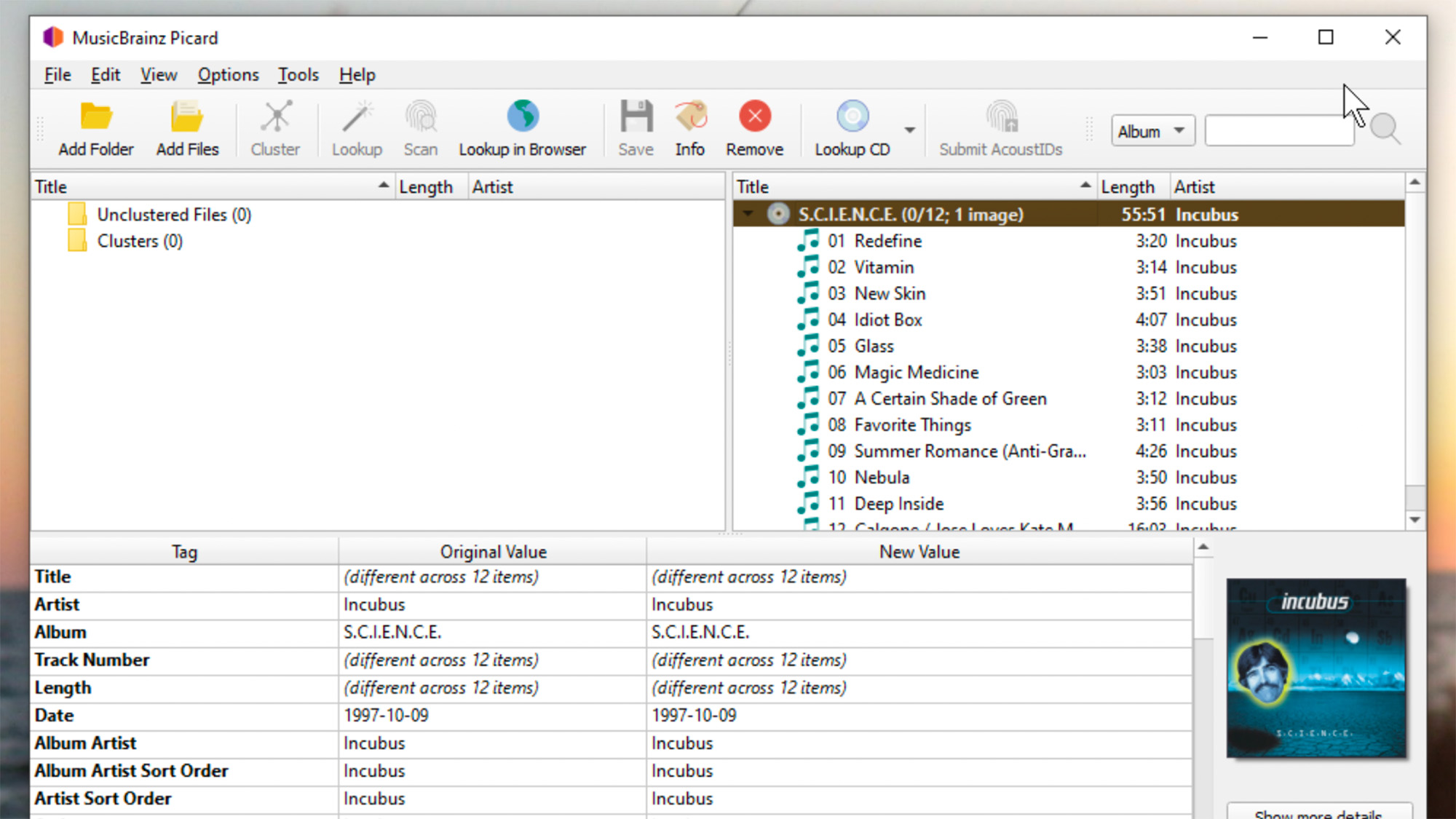如何修復 Discord Mobile 上的屏幕共享音頻 – 教程
您是否曾因音頻不配合而陷入 Discord 移動屏幕共享的尷尬沉默?不用擔心;你並不孤單,更重要的是,有解決辦法。在本教程中,我們將引導您完成各種故障排除步驟,從調整 Discord 中的語音設置到確保您的移動軟件是最新的。告別沮喪,迎接 Discord Mobile 上的無縫屏幕與音頻共享。
優化屏幕共享的語音設置
在深入研究高級修復之前,讓我們先從簡單的開始。打開 Discord 應用程序,然後點擊通常位於右下角的個人資料圖標。導航到“語音設置”,然後從“一鍵通”切換到“語音活動”模式。這種細微的調整通常可以解決屏幕共享時的音頻問題。例如,如果您在遊戲大廳中並且您的朋友聽不到您的遊戲音頻,則切換此設置通常會有所幫助。
Discord 設置 > 應用程序設置 > 語音
屏幕共享期間仍然面臨音頻問題?您可能需要更深入地研究手機的設置。關閉 Discord 應用程序並前往設備的本機設置應用程序。然後:
-
向下滾動並點擊“應用程序”或“應用程序”。
-
瀏覽列表,直到找到“Discord”。
-
點擊它後,轉到“存儲”選項。
在這裡,您可以選擇“清除緩存”。這樣做本質上給了 Discord 一個新的開始,刪除可能導致問題的臨時數據。請注意,這會將您的 Discord 設置重置為默認狀態,因此您之後需要重新登錄。
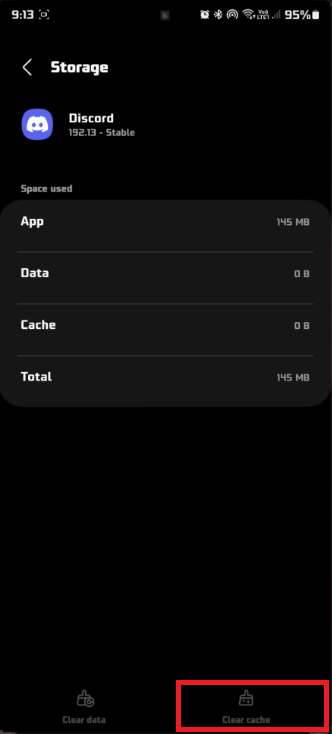
刪除 Google 帳戶(註銷)
保持您的 Discord 應用程序更新
如果您在屏幕共享時仍然遇到音頻故障,則可能是由於過時的 Discord 應用程序造成的。前往 Google Play 商店並蒐索“Discord”。如果您在應用程序旁邊看到“更新”按鈕,請點擊它。通過更新應用程序,您不僅可以獲得最新功能,還可以獲得可以解決音頻問題的關鍵修復。例如,最近一個導致三星 Galaxy 用戶靜音的錯誤已在更新中得到解決。

Google Play 商店 > Discord > 更新
更新 Android 或 iOS 並重新啟動
還是沒有運氣?最後的辦法是確保您的 Android 操作系統是最新的。過時的操作系統可能會導致兼容性問題,尤其是對於較新版本的應用程序(例如 Discord)。
-
轉到您設備的“設置”。
-
導航至“系統更新”或“軟件更新”。
-
下載並安裝任何可用的更新。
完成後,重新啟動您的設備。簡單的重新啟動通常可以通過清除系統緩存和後台進程來解決長期存在的問題。重新啟動後,再次嘗試使用 Discord 的屏幕共享功能,檢查音頻問題是否已解決。
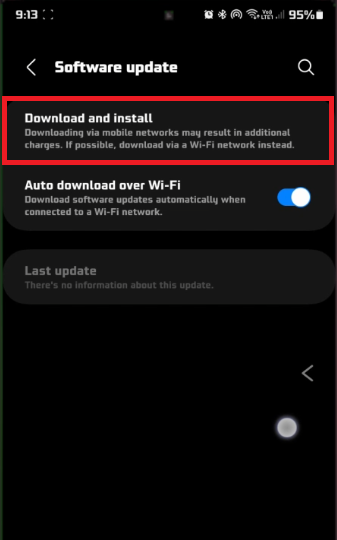
Android 設置 > 軟件更新
-
為什麼在我的移動設備上共享 Discord 屏幕時沒有音頻?
如果您的 Discord 應用程序或 Android 操作系統已過時,您可能會在屏幕共享期間遇到音頻問題。確保您已更新兩者以獲得最佳性能。
-
如何更新 Android 手機上的 Discord 應用程序?
要更新 Discord,請打開 Google Play 商店,搜索“Discord”,然後點擊“更新”按鈕(如果有)。這通常會修復已知的錯誤和兼容性問題。
-
清除 Discord 應用程序緩存有什麼作用?
清除應用程序緩存會刪除可能導致問題的臨時文件。但是,請記住,這將重置您的 Discord 設置,並且您需要重新登錄。
-
如何在 Discord 中從“一鍵通”模式切換到“語音活動”模式?
要更改為“語音活動”,請點擊 Discord 應用程序中的個人資料圖標,然後導航至“語音設置”。從那裡選擇“語音活動”。
-
如何檢查我的 Android 操作系統是否是最新的?
導航至設備的設置,然後前往“系統更新”或“軟件更新”。如果有可用更新,請下載並安裝它以確保與最新應用程序的兼容性。


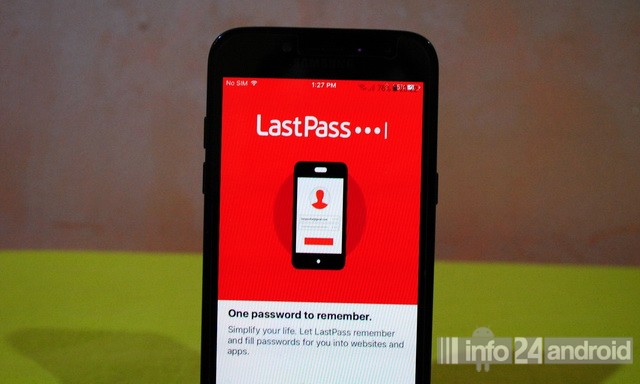
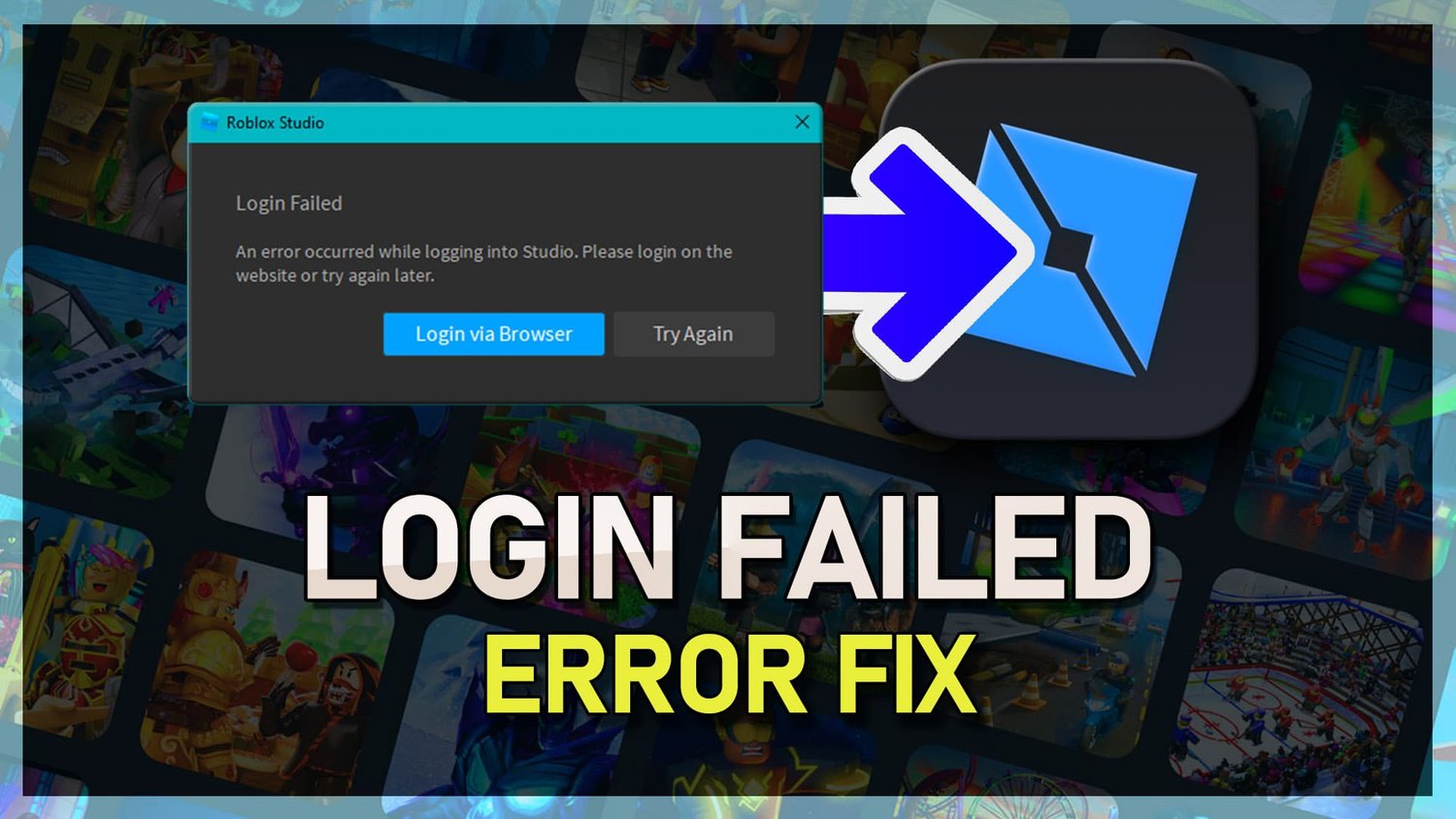
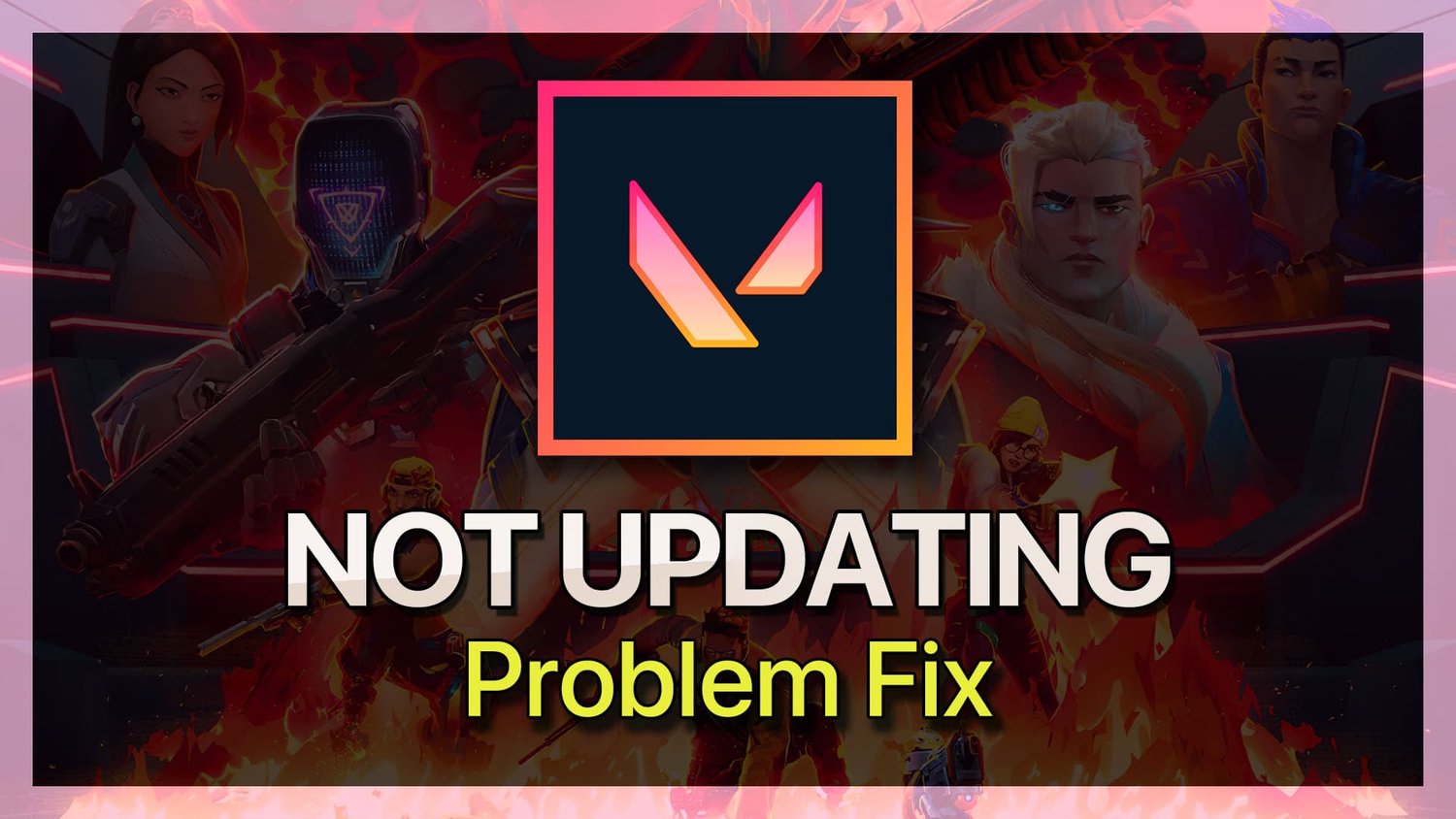





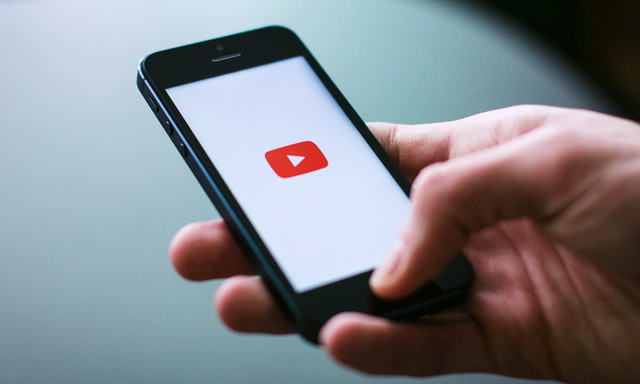

![三星 Galaxy Tab A 8.0 和 Galaxy Tab A 10.1 2019 收到 Android 10 更新 [附下載連結]](https://pfrlju.com/tech/adelia/wp-content/uploads/2020/07/Samsung-Galaxy-Tab-A-8.0-Android-10-Update.jpg)